Параметры ОП
Основными критериями выбора микросхем данного типа являются их рабочие параметры.
Ориентироваться следует, прежде всего, на следующие моменты:
- частоту работы;
тайминги; напряжение.
Все они зависят от типа конкретной модели. Например, ДДР 2 будет выполнять различные действия однозначно быстрее, чем планка ДДР 1. Так как обладает более выдающимися рабочими характеристиками.
Таймингами называется время задержки информации между различными компонентами устройства. Типов таймингов довольно много, все они непосредственно влияют на быстродействие. Маленькие тайминги позволяют увеличить скорость выполнения различных операций. Имеется одна неприятная пропорциональная зависимость – чем выше быстродействие оперативно-запоминающего устройства, тем больше значения таймингов.
Выходом из данного положения служит повышение рабочего напряжения – чем оно выше, тем меньше становятся тайминги. Количество выполненных операций за единицу времени в то же время возрастает.
XMP и двухканальная память
Наконец, поговорим о XMP и работе памяти в двухканальном режиме. XMP (экстремальный профиль памяти) — это технология, которая обеспечивает автоматический разгон памяти. Первоначально он разработан для процессоров Intel, но может работать и на материнских платах AMD. Обычно на чипсетах AM4 он имеет другое имя, но делает то же самое. И пользователи должны включить профиль памяти XMP для каждой памяти, которая работает быстрее, чем базовая частота памяти DDR4, равная 2133 МГц. Если XMP (или эквивалент AMD) не включен, каждая память, которую вы вставляете в слот DIMM, будет работать на стандартной частоте 2133 МГц.
Итак, после установки памяти запустите ПК и откройте BIOS, а затем включите профиль памяти XMP. Или оставьте его включенным, если он был включен по умолчанию. Только не забудьте проверить, включен он или нет. Потому что вы можете потерять заметную долю производительности, если забудете включить профиль XMP.
Те карты памяти, которые вы видите, которые работают на более высоких частотах, разогнаны на заводе, и производитель гарантирует их работу с указанной частотой и временем. Так, например, если у вас есть карта памяти DDR4, которая работает на частоте 3600 МГц с таймингами CL17, она будет работать на частоте 2133 МГц, если вы не включите профиль XMP. 2133 МГц — это базовая частота DDR4, и все модули RAM работают на этой частоте, если XMP не включен. Но это не значит, что вы не можете разогнать его дальше. Как мы уже отмечали, производители протестировали скорость 3600 МГц и тайминги CL17, и с этими настройками карта памяти работает стабильно. Но при желании можно попробовать еще разогнать.
И последнее, но не менее важное — это двухканальный режим памяти. Каждая стандартная материнская плата поддерживает работу с памятью в двухканальном режиме. И большая часть памяти продается в виде комплектов из двух или четырех флешек. Это позволяет памяти работать в двухканальном режиме, поскольку для этого обе карты памяти должны иметь одинаковую частоту и тайминги. Но двухканальный режим иногда не может работать, если две карты памяти не являются полностью одинаковыми, в том числе из одной производственной серии. Вот почему вы всегда должны покупать комплекты памяти вместо отдельных флешек. А двухканальная память может иметь огромное влияние на производительность. Тесты показывают увеличение производительности до двадцати процентов при выполнении задач. А в играх прирост производительности может быть намного выше. Это связано с тем, что в двухканальном режиме память использует два 64-битных канала данных для связи с контроллером памяти и другими компонентами вместо одного 64-битного канала. Это создает эффективный 128-битный канал, практически удваивая максимальную пропускную способность памяти. А удвоение пропускной способности памяти позволяет процессору, графическому процессору и другим компонентам использовать память гораздо более эффективно, как будто она в два раза быстрее, чем на самом деле
А двухканальная память может иметь огромное влияние на производительность. Тесты показывают увеличение производительности до двадцати процентов при выполнении задач. А в играх прирост производительности может быть намного выше. Это связано с тем, что в двухканальном режиме память использует два 64-битных канала данных для связи с контроллером памяти и другими компонентами вместо одного 64-битного канала. Это создает эффективный 128-битный канал, практически удваивая максимальную пропускную способность памяти. А удвоение пропускной способности памяти позволяет процессору, графическому процессору и другим компонентам использовать память гораздо более эффективно, как будто она в два раза быстрее, чем на самом деле.
Сравнение производительности и цены
Производительность оперативной памяти напрямую зависит от её стоимости. Узнать, сколько стоит модуль DDR3, можно в ближайшем компьютерном магазине, также следует ознакомиться с ценой на DDR 1. Сопоставив их рабочие параметры и цену, а после этого протестировав, можно легко в этом убедиться.
Наиболее корректно осуществлять сравнение ОЗУ одного вида, но с разной производительностью, зависящей от частоты работы:
ТипЧастота работы, МГцСтоимость, руб.Скоростьработы, Aida 64, Memory Read, MB/sDDR 31333319019501DDR 31600359022436DDR 31866413426384DDR 32133457030242DDR 32400654833813DDR 32666823431012DDR 32933955028930
В Aida 64 тестирование всех DDR 3 было выполнено на идентичном оборудовании:
- ОС: Windows 8.1;
ЦП: i5-4670K; видеокарта: GeForce GTX 780 Ti; материнская плата: LGA1150, Intel Z87.
ОЗУ является очень важной составной частью ПК, сильно влияющей на его производительность. Именно поэтому для её увеличения рекомендуется устанавливать планки с высокой частотой и небольшими таймингами
Это даст большой прирост производительности компьютера, она особенно важна для игр и различных профессиональных программ.
Как посмотреть, что занимает оперативную память на компьютере
RAM не бывает много. Большинство приложений «едят» ОЗУ с большим аппетитом. Особенно прожорлив профессиональный софт для работы с аудио и графикой, а также игры. Но есть приложения, которые запускаются в фоновом режиме и впустую расходуют ресурс, негативно влияя на быстродействие. Чаще всего — это:
- вредоносное ПО;
- софт из автозагрузки, который используется редко.
Почистив ПК от вирусов, убрав из автоматического запуска лишнее, владелец сможет освободить немало полезного объема памяти и повысить скорость системы.
Браузеры — отдельная тема. Каждая вкладка является по сути новым процессом, и если их много, а объем оперативки невелик, все будет работать медленнее.
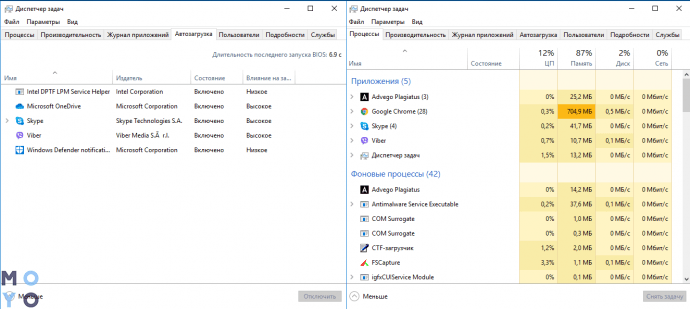
Разгрузить память несложно. Для этого необходимо воспользоваться «Диспетчером задач», через который можно отследить активное ПО и отключить лишнее. Что делать: воспользоваться комбинацией Ctrl+Alt+Delete и выбрать соответствующий пункт. Также можно кликнуть по «Панели задач» правой клавишей мышки и в открывшемся меню нажать на нужный раздел.
Некоторое ПО работает в фоновом режиме. Ознакомиться с активными утилитами такого типа можно во вкладке «Процессы».
Примечание: некоторые запущенные ОС процессы нельзя отключать, иначе можно нарушить работу ПК, лэптопа. Отключать службы или приложения нужно, только если пользователь уверен в своих действиях.
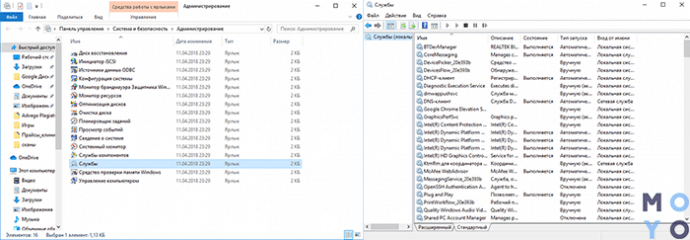
Оперативная память — значимый компонент в компьютерной системе, без которого она не будет работать. Кроме того, эта комплектующая напрямую влияет на производительность PC. Зная, для чего нужна ОЗУ, как она работает и как снять с нее лишнюю нагрузку, можно ускорить всю систему.
В настоящее время микросхемы ОЗУ изготавливаются на основе технологии динамической памяти (DRAM, или Dynamic Random Access Memory). Динамическая память, в отличие от статической, которая используется в кэш-памяти, имеет более простое устройство, и, соответственно ее цена на единицу объема гораздо ниже. Для хранения одной единицы информации (одного бита) в DRAM используется всего лишь один транзистор и один конденсатор.
Помимо этого, особенностью динамической памяти является ее постоянная потребность в периодической регенерации содержимого. Эта особенность обусловлена тем, что конденсаторы, обслуживающие ячейку памяти, очень быстро разряжаются, и поэтому через определенное время их содержимое необходимо прочитать и записать заново. Данная операция в современных микросхемах осуществляется автоматически через определенный промежуток времени, при помощи контроллера микросхемы памяти.
Как и в случае процессора, скорость работы ОЗУ во многом определяется ее тактовой частотой. Тактовая частота современных микросхем памяти типа DDR3 в среднем составляет примерно 1600 МГц.
Физически оперативная память представляет собой длинную и невысокую плату, к которой припаяны непосредственно микросхемы памяти. Эта плата вставляется в специальные слоты на материнской плате. В настоящее время наиболее распространены модули памяти форм-фактора DIMM (Dual In-line Memory Module или двухсторонний модуль памяти).
Лучшая оперативная память 2019
Corsair Dominator Platinum

Лучшая память среди одноклассников с высокой производительностью и инновациями в технологии RGB. Стандарт DDR4, частота 3200 МГц, предустановленные тайминги 16.18.18.36, два модуля по 16 ГБ. Полоски оснащены яркими светодиодами Capellix RGB, усовершенствованной программой iCUE и радиаторами Dominator DHX. Проблема только в том, что высота модуля может не подходить.
Corsair, как всегда, превосходит себя с каждой новой моделью, Dominator Platinum не исключение. Сегодня это набор памяти DDR4, который предпочитают геймеры и владельцы мощных рабочих станций. Внешний вид модулей изящный и стильный, привлекательный для энтузиастов игр, охлаждение DHX работает эффективно, а производительность плат готова стать легендой. В любом случае он предоставит пользователю пиковые параметры на многие годы вперед. Память теперь имеет новый дизайн, новую более яркую 12-светодиодную подсветку Corsair Capellix. Программное обеспечение ICUE (проприетарное) обеспечивает гибкую настройку памяти для достижения максимальной производительности. Если вы поменяли материнскую плату или процессор и, возможно, графический ускоритель, память можно настроить как родную для любого нового компонента.
Цена на память немного выше, чем у других производителей, но это компенсируется высочайшим качеством и потрясающей производительностью.
Способ получения информации по надписи на модуле ОЗУ
Рассмотрим сначала первый способ – чтение информации, указанной на модуле. Его основное преимущество в универсальности, поскольку им можно воспользоваться и в том случае, если вы по каким-либо причинам не можете запустить информационную программу и даже сам компьютер.
Информация о необходимом нам параметре может указываться в двух вариантах – во-первых, напрямую, в виде числа указывающего количество мегагерц, на которое рассчитан модуль, а во-вторых, в виде стандарта скорости.
Как правило, значение параметра в мегагерцах (обычно это бывает эффективная частота, а не реальная частота шины памяти) указывается сразу после указания типа памяти. Пример первого способа подачи информации вы можете увидеть на картинке внизу:
В данном случае число 1333 и является значением нужного нам параметра.
Однако, взглянув на свой модуль, возможно, вы воскликнете: «Позвольте, но у меня обозначение выглядит совсем по-другому! И частота памяти в мегагерцах на ней явно не указана».
В подобном случае, скорее всего, вы имеете дело со вторым типом обозначения при помощи указания стандарта, соответствующего пиковой скорости передачи данных в Мбайтах/c. Ниже мы приведем характеристики стандартов частоты для модулей памяти DDR2 и DDR 3:
| Наименование стандарта | Частота шины, Мгц | Обозначениетипа памяти |
| PC2-3200 | 200 | DDR2-400 |
| PC2-4200 | 266 | DDR2-533 |
| PC2-5300 | 333 | DDR2-667 |
| PC2-5400 | 337 | DDR2-675 |
| PC2-5600 | 350 | DDR2-700 |
| PC2-5700 | 355 | DDR2-711 |
| PC2-6000 | 375 | DDR2-750 |
| PC2-6400 | 400 | DDR2-800 |
| PC2-7100 | 444 | DDR2-888 |
| PC2-7200 | 450 | DDR2-900 |
| PC2-8000 | 500 | DDR2-1000 |
| PC2-8500 | 533 | DDR2-1066 |
| PC2-9200 | 575 | DDR2-1150 |
| PC2-9600 | 600 | DDR2-1200 |
| PC3-6400 | 400 | DDR3-800 |
| PC3-8500 | 533 | DDR3-1066 |
| PC3-10600 | 667 | DDR3-1333 |
| PC3-12800 | 800 | DDR3-1600 |
| PC3-14400 | 900 | DDR3-1800 |
| PC3-16000 | 1000 | DDR3-2000 |
| PC3-17000 | 1066 | DDR3-2133 |
| PC3-19200 | 1200 | DDR3-2400 |
Вот пример памяти с подобной маркировкой:
Как видим, данная память имеет обозначение PC2-5300, что соответствует частоте шины в 333 МГц.
Однако немало производителей имеют свои собственные системы обозначений, в которых разобраться не очень-то просто, и которые не имеют очевидных указаний на один из параметров – количество мегагерц или стандарт скорости. Что, к примеру, может обозначать такая надпись, как Corsair XMS2 CM2X1024-6400C5? Интуитивно можно догадаться, что речь идет о памяти стандарта PC2-6400, но в подобных случаях лучше всего посмотреть сведения о системе обозначений производителя на его интернет-сайте.
Характеристики – наше все
Итак, у вас на руках есть гипотетические 64 ГБ ОЗУ DDR4 (4×16), что при нынешних ценах вызывает зависть большинства геймеров. Но суть не в этом, а в подборе матери, которая способна стартовать с подобным объемом оперативы.
Допустим, вам приглянулась ASRock H110M-DGS R3.0 – весьма бюджетная плата под сокет 1151 для процессоров Intel Skylake и Kaby Lake (6 и 7 поколение соответственно). Открываем ее спецификации и видим, какой тип памяти она поддерживает – DDR4.
Загвоздка в другом: мы выбираем МП всего с 2 слотами под ОЗУ и ее максимальным объемом в 32 ГБ. При этом частота оперативы не будет превышать 2133 МГц. Любители подразогнать частоты, останутся не у дел.
Как поступаем в этой ситуации? Либо продаем излишки памяти, что вряд ли, либо ищем новую плату, которая была бы способна вместить в себя весь объем. Натыкаемся на дорогую плату Asus H110S2 и видим ту же ситуацию – поддержка до 32 ГБ, но уже с частотой до 2400 МГц.
Вывод напрашивает сам собой – чипсет не позволяет задействовать необходимый объем ОЗУ из-за аппаратных ограничений. Как узнать, какая модель поддерживает все 64 ГБ? Только изучая ее характеристики.Также стоит понимать, что самые бюджетные чипсеты Intel (H110, B150 H310) не поддерживают более 32 ГБ, при максимальной частоте свыше 2666 МГц. AMD лишены такого недостатка, поскольку даже самый скромный чипсет A320, без проблем видит все 64 ГБ.

Как узнать частоту оперативной памяти Windows 10 — все способы
Мне очень нравится, что подобного рода заметки проявляют интерес у пользователей — большинство задумывается только об объеме ОЗУ не догадываясь о существовании других отличительных параметров. Не так давно даже пришлось писать заметку о различиях DDR3 и DDR3L — реально очень много вопросов приходится разбирать.
В реальности, сложностей с определение частоты оперативки (особенно на Windows 10) нет. Необходимую нам информацию можно найти без использования сторонних программ… однако заметка была бы не полной, и именно поэтому в список на выбор включил всеми любимые CPU-Z и AIDA64!
Как увидеть на какой частоте работает ОЗУ через диспетчер задач
Диспетчер задач в Windows 10 действительно стал очень информативным и частенько бывает полезным. Автозагрузка появилась в логичном месте (конечно, мне как опытному пользователя такой переезд не очень понравился) и монитор ресурсов стал более понятным и простым.
Приступим — откройте Диспетчер задач (для тех кто не в курсе — это можно сделать сочетанием клавиш CTRL+SHIFT+ESC или кликнув правой кнопкой мыши по панели задач и выбрать в открывшейся менюшке «Диспетчер задач»).
Переходите на вкладку «Производительность» и увидите упрощенный вариант «Монитора ресурсов», где есть вся необходимая нам информация — нужно всего лишь активировать категорию «Память» и в правой части диспетчера увидим всю доступную информацию о ней.
В строке «Скорость:» и будет отображаться частота оперативной памяти (в моем случае это старенькая DDR3 1600Мгц). Тут же строится график использования ОЗУ и другие полезные данные — я бы и рад рассказать о них подробнее… да это темы для отдельных и объемных заметок.
Командная строка
Переходим к моему любимому способу (многие читатели тоже его оценили в заметке о 7 способах узнать модель материнской платы) — всего одна строчка в командной строке Windows ответит на все ваши вопросы.
Если вы вдруг не знаете как открыть командную строку в Windows 10 — рекомендую ознакомиться с заметкой о 10 разных способах решить свою проблему!
Лично я использую способ с вызовом окна «Выполнить» сочетанием WIN+R и там уже вбиваю cmd для запуска командной строки.
Пример запроса для определения скорости ОЗУ приведен ниже… можете его скопировать или перепечатать в командную строку и нажать Enter на клавиатуре.
wmic MEMORYCHIP get BankLabel, Capacity, DeviceLocator, MemoryType, TypeDetail, Speed
В колонке SPEED и есть ответ на наш вопрос — видно, что все 4 планки оперативной памяти работают на частоте 1600Мгц.
Конечно же, сам запрос можно было немного сократить оставив только колонку Speed… но я считаю что такой вид отображения более легко читается — видно где и какая планка ОЗУ стоит и на какой частоте работает
CPU-Z или что такое DRAM Frequency
Плавно переходим к полезным утилитам — здесь не важно какая операционная система у вас установлена (имеется ввиду семейства Windows) и можно узнать частоту оперативной памяти хоть на ноутбуке…
Первая в списке совсем крохотное приложение CPU-Z (наверное фигурирует чуть ли не в каждой заметке) — переходим на страницу загрузки и скачиваем портативную версию. Она не требует установки — просто запускаем и пользуемся!
https://www.cpuid.com/softwares/cpu-z.html
Стартуем программу и на вкладке «Memory» находим «DRAM Frequency». Видим что у меня она 802,7Mhz — все элементарно и выполняется в пару кликов.
НЕСТЫКОВОЧКА! Теперь о птичках — из текста выше вы уже видели, что Windows показывает нам 1600 Мгц, тогда вполне логичный вопрос… почему CPU-Z показывает частоту вдвое меньшую?!
Существует частота «Реальная» и «Эффективная». Мы не будем этот вопрос разбирать подробно — это тема отдельной заметки. Реальная частота вдвое меньше эффективной — т.е. CPU-Z нам показывает реальную, а Windows эффективную и 800Мгц в данном случае равны 1600Мгц и ошибки в этом нет!
Как узнать оперативную память через AIDA64
https://www.aida64.com/downloads
Открываем AIDA64 и переходим в «Системная плата» > «SPD» и в правой части программы можете увидеть список установленных модулей памяти (кстати в CPU-Z тоже есть вкладка с информацией о слотах ОЗУ) и кликнув по нужному увидеть его частоту.
В отличии от CPU-Z утилита AIDA64 сразу показывает как реальную, так и эффективную частоту работы модулей памяти
Как узнать частоту оперативки на компьютере
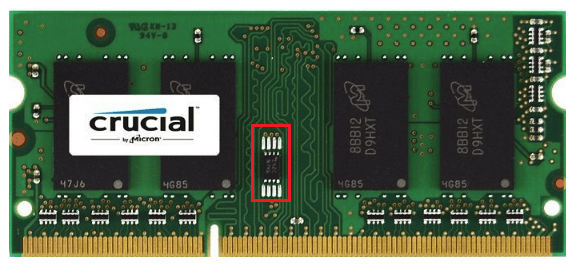
Данные SPD умеют читать и программы, Например, широко известная утилита , один из разделов которой так и называется – «SPD
». На скриншоте далее мы видим уже знакомые характеристики скорости планки оперативки (поле «Max
Bandwidth
») – PC3-12800 (800 MHz). Чтобы узнать ее эффективную частоту, достаточно разделить 12800 на 8 или 800 умножить на 2. В моем примере этот показатель равен 1600 MHz.
Однако в CPU-
Z
есть еще один раздел – «Memory
», а в нем – параметр «DRAM
Frequency
», равный 665,1 MHz. Это, как вы, наверное, догадались, фактические данные, то есть частотный режим, в котором в действительности функционирует ОЗУ. Если мы умножим 665,1 на 2, то получим 1330,2 MHz – значение, близкое к 1333 – частоте, на которой работает контроллер памяти этого ноутбука.
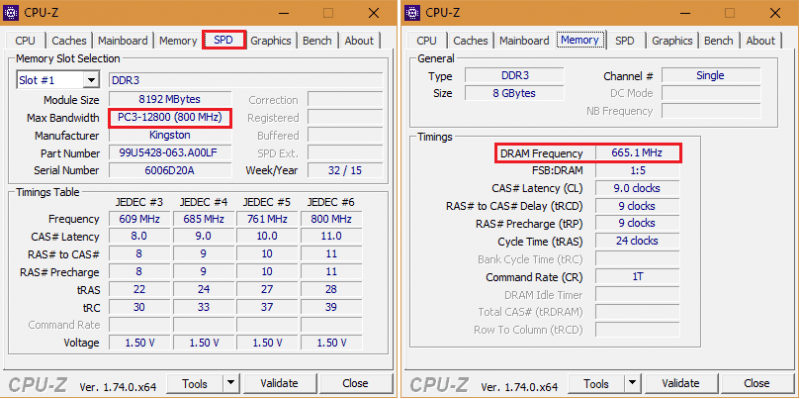
Помимо CPU-Z, аналогичные данные показывает и другие приложения, служащие для распознавания и мониторинга железа ПК. Ниже приведены скриншоты бесплатной утилиты
Мое почтенье дорогие посетители сайта. В прошлой статье я писал о том, . Теперь, узнав что это такое и для чего и как оно служит, многие из Вас наверно подумываете о том, чтобы приобрести для своего компьютера более мощную и производительную оперативку. Ведь увеличение производительности компьютера с помощью дополнительного объёма памяти ОЗУ
является самым простым и дешевым (в отличии например от видеокарты) методом модернизации вашего любимца.
И… Вот вы стоите у витрины с упаковками оперативок. Их много и все они разные. Встают вопросы: А какую оперативную память выбрать?
Как правильно выбрать ОЗУ и не прогадать?
А вдруг я куплю оперативку, а она потом не будет работать?
Это вполне резонные вопросы. В этой статье я попробую ответить на все эти вопросы. Как вы уже поняли, эта статья займет свое достойное место в цикле статей, в которых я писал о том, как правильно выбирать отдельные компоненты компьютера т.е. железо. Если вы не забыли, туда входили статьи:
—
—
—
Этот цикл будет и дальше продолжен, и в конце вы сможете уже собрать для себя совершенный во всех смыслах супер компьютер (если конечно финансы позволят:))
А пока учимся правильно выбирать для компьютера оперативную память
.
Поехали!
Почему скорость оперативной памяти важна?

Чтобы объяснить это, давайте возьмем условную лесопилку. ЦП является пилорамой, а питание и ОЗУ склад. Скорость RAM определяет, сколько древесины склад может поставлять на завод. Скажем, завод может перерабатывать 2400 журналов в день. Склад должен обеспечить по крайней мере 2400 журналов в день, чтобы завод работал с максимальной эффективностью. В противном случае, лесопилка будет простаивать, заставляя работать весь пилорамный аппарат медленнее.
Производственные цепочки, в частности грузовики, которые несут измельченную древесину со склад на склад для распределения, зависит от производства этих же складов достаточного колличества журналов, чтобы вся система работала нормально.
В контексте ПК, если скорость оперативной памяти выполняется медленнее, чем максимальная стабильная скорость поддерживаемая материнской платой или процессором, то это повлияет на производительность ПК на уровне ниже своего потенциала. Иными словами, узкое место.
Как вы можете видеть, скорость оперативной памяти работает во многом таким же образом, как и его объем, у которого он ниже определенного порога. Нехватка скорости имеет серьезные последствия для производительности компьютера.
Вопросы и ответы
Оперативная память в ноутбуке, как правило, находится под крышкой в нижней части. Крышка для памяти может закрывать только её, но чаще всего эта большая крышка закрывает память, систему охлаждения и возможно HDD. Часто производитель делает знак на крышке в месте установки модулей. Максимум их может быть только два.
Открутив несколько болтов, можно снять эту крышку и получить доступ к модулям ОЗУ. К сожалению, последние модели ультрабуков и ноутбуков не предусматривают установки дополнительных модулей памяти.
Или запускаем Aida64 и заходим в раздел Системная плата — Чипсет — Северный мост. На скрине ниже выделено оранжевой рамкой: тип поддерживаемой памяти и максимальный суммарный объем, который будет работать на данной материнке. Ниже видим количество доступных слотов. Здесь их 2 и оба заняты планками по 4 Гб.
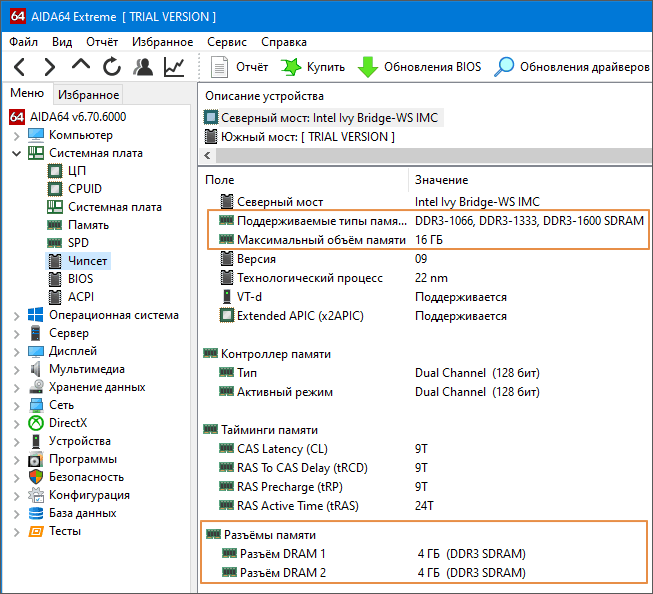
Оперативка частотой выше, чем поддерживает процессор, будет работать. Но если модуль имеет частоту выше, чем поддерживает материнская плата — работать не будет. Часто материнка позволяет отрегулировать частоту оперативки через настройки BIOS (можно как понизить, так и повысить). В принципе, если разгонять процессор не планируете — не стоит брать память с частотой выше, чем поддерживает процессор.
При установке модулей оперативной памяти с разной рабочей частотой, они будут работать на частоте, поддерживаемой всеми планками. То есть на максимальной частоте самого медленного модуля.
Используем программы для определения частоты
Если не желаете залезать внутрь системного блока, то все необходимые характеристики можно узнать, используя специальный софт.
Наиболее популярной программой, на наш взгляд, является AIDA64 (аналог Everest). Она предоставляет обширный комплекс всех технических данных о Вашем устройстве. Пробная версия предоставляется бесплатно сроком на 30 дней.
Запускаем и раскрываем пункт Тест – чтение из памяти. Обновляемся вверху – и получаем результат.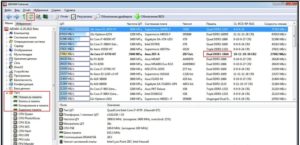
Используемую память программа выделит жирным шрифтом. В нашем примере частота памяти 1866 Гц, что соответствует заявленным параметрам в документах.
Другой способ – в поле системная плата выберите SPD. Тут видно, сколько у Вас используемых планок, частоту и много другой полезной информации.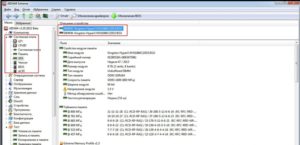
Если желаете увидеть реальную и эффективную частоты, то перейдите в пункт Системная плата в одноименном разделе.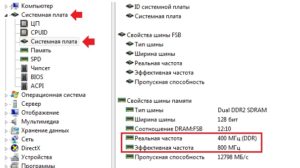
Другой, часто используемой программкой, предоставляющей много нужной технической информации об аппаратном обеспечении, является утилита CPU-Z. В отличие от AIDA64 она полностью бесплатная.
Запустив, перейдите на вкладку Memory. В поле DRAM Frequency увидите именно то, что Вам нужно.
Следует отметить, что речь идет о реальной частоте, то есть физической, на которой работает чип. Эффективную же, в данной программе посмотреть возможности нет, она обычно 2, 4 и 8 раз больше относительно реальной.
Определение частоты оперативной памяти стандартными средствами Windows
Два следующих способа определения частоты ОЗУ отображают именно эффективное ее значение
Все же для операционной системы неважно, на какой максимальной частоте могут работать планки оперативной памяти. Для нее важно только фактическое ее значение, установившееся при включении компьютера
Первый способ самый простой, но подходит он только для пользователей Windows 8/8.1/10:
Отройте «Диспетчер задач» комбинацией клавиш «Ctrl + Shift + Esc» и перейдите в нем во вкладку «Производительность»:
1
Откройте в левой части окна раздел «Память». В правой нижней части окна напротив надписи «Скорость» и будет указана эффективная частота ОЗУ:
Второй способ подходит и для систем ниже Windows 8:
Запустите «Диспетчер задач», откройте в нем меню «Файл» и выберите пункт «Запустить новую задачу».
В открывшееся маленькое окно впишите без кавычек «cmd» и нажмите «ОК» (на всякий случай можно установить галочку напротив «Создать задачу с правами администратора»):
Откроется черное окно командной строки Windows. Скопируйте без в него нижеследующую команду и нажмите клавишу ввода:
wmic memorychip get Speed
Эффективная частота ОЗУ будет отображена ниже. Причем здесь указываются значения для каждой из планок оперативной памяти по отдельности (если их несколько):
Другие факторы
Установка
Оперативная память обычно приобретается наборами из двух или четырех модулей (например, 2x16GB или 4x8GB). Перед покупкой комплекта следует посмотреть, сколько слотов памяти есть на вашей материнской плате.
Настольные ПК обычно имеют четыре слота памяти, а ноутбуки — два. Увлеченные рабочие станции и ПК могут иметь восемь или более разъемов, а уникальные системы, такие как NUC и SFF, могут иметь разные разъемы.
Если вы планируете заменить память ноутбука, убедитесь, что модули памяти доступны и не припаяны к системной плате. В некоторых ноутбуках оперативная память не подлежит замене.
Если вы планируете модернизировать свой компьютер в будущем, постарайтесь, если возможно, оставить слоты памяти свободными для будущего расширения. Например, если вы установите комплект 2×16 ГБ вместо комплекта 4×8 ГБ, у вас будет два свободных слота для будущих обновлений ПК.
Чтобы воспользоваться преимуществами увеличенной полосы пропускания с двухканальной памятью, рекомендуется установить по крайней мере одну пару модулей RAM в симметричные (обычно с цветовой кодировкой) разъемы. Модули должны иметь одинаковую емкость и, желательно, одинаковую скорость, потому что, если скорости не совпадают, конечную скорость определяет самый медленный модуль памяти.
Нужен ли памяти радиатор?
В настоящее время же энергопотребление памяти сильно снизилось, и радиатор на модуле может быть оправдан с технической точки зрения, только если вы увлекаетесь оверклокингом, и модуль будет работать у вас на запредельных для него частотах. Во всех остальных случаях радиаторы можно оправдать, разве что, красивым дизайном.
В случае, если радиатор массивный, и заметно увеличивает высоту планки памяти – это уже существенный минус, поскольку он может помешать вам поставить в систему процессорный суперкулер. Существуют, кстати, специальные низкопрофильные модули памяти , предназначенные для установки в компактные корпуса. Они несколько дороже модулей обычного размера.
Что такое оперативная память компьютера
Производитель чипов памяти
При выборе ремешка можно вообще не обращать внимания на производителя конкретной модели оперативной памяти. Например, HyperX может быть указан на этикетке, но у этой компании нет собственного производства памяти. Компания просто покупает микросхемы, припаивает их к печатной плате, придумывает дизайн и наклеивает на них этикетку
Вам действительно нужно обратить внимание на микросхемы памяти, которые обычно скрыты от посторонних глаз. Скажем, Samsung B-Die (Samsung — производитель, B-Die — расположение кристалла) — лучшее, что есть на сегодняшний день
А еще есть Нания, Спектек и Эльпида, которые уже не очень хорошо себя чувствуют. Проблема вот в чем: никто из производителей, конечно, не скажет, что из вышеперечисленного находится под красивым радиатором. Чтобы узнать это, вам нужно покопаться на форумах или прочитать обзоры основных торговых планов. Вы также можете использовать программу Thaiphoon Burner, но это не так себе решение, так как предполагает, что память уже в ваших руках. Тем не менее, это хороший вариант при покупке использованных модулей. Существует также веб-сайт B-Die Finder, на котором можно найти практически любые существующие модули памяти на базе чипов Samsung B-Die. Опытные пользователи, конечно, и по косвенным признакам могут догадаться, что же «под капотом» того или иного модуля. Допустим, память с частотой 3200 МГц и синхронизацией CL 14 — это абсолютно Samsung B-Die. Но два внешне идентичных модуля с частотой 3600 МГц и CL 16 могут сделать и Samsung, и Hynix (это намного лучше, чем Elpida, Spectek и Nania, но все же не Samsung B-Die или, например, Micron E-Die).
Как понять, что за «зверя» предлагает магазин
- DDR3, 12800 Мб/с.
- DDR3, PC12800.
- DDR3, 800 МГц (1600 МГц).
- DDR3, 1600 МГц.
Кто-то подумает, что речь в этом примере идет о четырех разных планках. На самом деле так можно описать один и тот же модуль RAM с эффективной частотой 1600 МГц! И все эти числа косвенно или прямо указывают на нее.
Чтобы больше не путаться, разберемся, что они означают:
-
12800 Мб/с
– это пропускная способность памяти, показатель, получаемый путем умножения эффективной частоты (1600 МГц) на разрядность шины одного канала (64 бит или 8 байт). Пропускная способность описывает максимальное количество информации, которое модуль RAM способен передавать за один такт. Как определить по ней эффективную частоту, думаю, понятно: нужно 12800 разделить на 8. -
PC12800 или PC3-12800
– другое обозначение пропускной способности модуля RAM. Кстати, у комплекта из двух планок, предназначенного к использованию в двухканальном режиме, пропускная способность в 2 раза выше, поэтому на его этикетке может стоять значение PC25600 или PC3-25600. -
800 МГц (1600 МГц)
– два значения, первое из которых указывает на частотность шины самой памяти, а второе – в 2 раза большее – на ее эффективную частоту. Чем отличаются показатели? В компьютерах, как вы знаете, используется ОЗУ типа DDR – с удвоенной скоростью передачи данных без увеличения количества тактов шины, то есть за 1 такт через нее передается не одна, а две условные порции информации. Поэтому основным показателем принято считать эффективную тактовую частоту (в данном примере – 1600 МГц).
На скриншоте ниже показано описание скоростных характеристик оперативки из каталогов трех компьютерных магазинов. Как видно, все продавцы обозначают их по-своему.
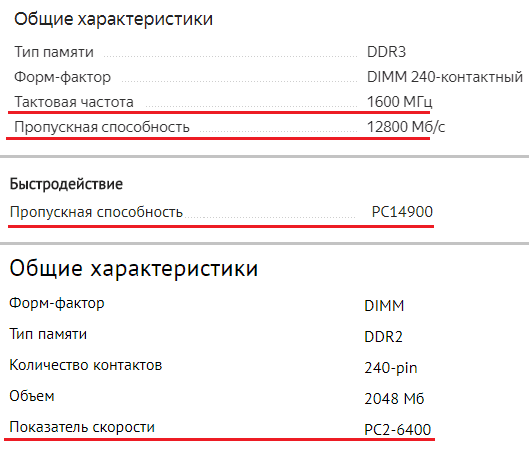
Разные модули ОЗУ в рамках одного поколения – DDR, DDR2, DDR3 или DDR4, имеют разные частотные характеристики. Так, самая распространенная на 2017 год RAM DDR3 выпускается с частотностью 800, 1066, 1333, 1600, 1866, 2133 и 2400 МГц. Иногда ее так и обозначают: DDR3-1333, DDR3-1866 и т. д. И это удобно.
Собственную эффективную частоту имеет не только оперативка, но и устройство, которое ею управляет – контроллер памяти. В современных компьютерных системах, начиная с поколения Sandy Bridge, он входит в состав процессора. В более старых – в состав компонентов северного моста материнской платы.
Практически все ОЗУ могут работать на более низких тактах, чем указано в характеристиках. Модули оперативки с разной частотностью при условии сходства остальных параметров совместимы между собой, но способны функционировать только в одноканальном режиме.
Если на компьютере установлено несколько планок ОЗУ с разными частотными характеристиками, подсистема памяти будет вести обмен данными со скоростью самого медленного звена (исключение – устройства ). Так, если частота контроллера составляет 1333 МГц, одной из планок – 1066 МГц, а другой – 1600 МГц, передача будет идти на скорости 1066 МГц.




























